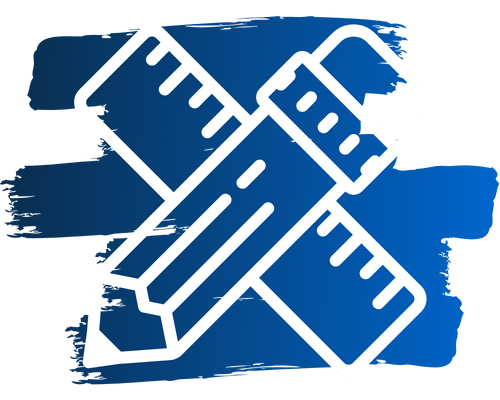Eine Bedienungshilfe kann die Bedienung technischer Geräte wie Smartphones (Handys) oder Computer erheblich erleichtern.
Insbesondere wenn du unter einer temporären oder permanenten Beeinträchtigung leidest wie etwa Fernsichtigkeit, ein schlechtes Hörvermögen oder gerade im Bus sitzt und nicht mit voller Lautstärke alle Mitfahrenden beschallen willst, können Bedienungshilfen sehr nützlich sein.
Deshalb möchte ich die Möglichkeiten in diesem Artikel aufzeigen und dir Zeigen wie du diese auf deinem verwendeten Gerät einfach einstellen kannst.
Benötigte Zeit: 5-10 Min
Kosten: 0 Euro
Benötigte Werkzeuge:
- Einen Computer oder Smartphone
Technische Voraussetzungen:
- Keine
Benötigte Vorkenntnisse:
- Keine
Ergebnis / Das wirst du lernen
- Was Bedienungshilfen sind
- Wie du die Hilfen unter Windows, Android und iOS einstellst
Viel Spaß beim Lesen!
Windows und die Barrierefreiheit
Microsoft, der Entwickler des Betriebssystem Windows, hat schon seit einigen Versionen Barrierefreier.
Dabei unterteilt Microsoft diese in 3 Kategorien:
Sehen, Hörvermögen und Interaktion
Darunter sind einige sehr nützliche Funktionen wie Untertitel, Schrift Vergrößerung über das gesamte System hinweg und die Bildschirm Tastatur.
Auch die Spracherkennung kann für den ein oder anderen ganz nützlich sein.
Die Eingewöhnung kann jedoch etwas dauern, es kann sich am Anfang etwas befremdlich anfühlt mit seinem Computer zu sprechen.
Die Sprachausgabe ist auch sehr nützlich da du diese verwenden kannst um dir deine Dokumente oder Nachrichten Vorlesen zu lassen.

Windows Anleitung
Microsoft versucht seit dem ersten Windows 10 die Einstellungen in eine neue Oberfläche zu bringen und dies ist auch bei den Bedienungshilfen der Falle, jedoch findest du alle Einstellungen auch in den „alten“ Einstellungen wie in Windows 7.
Ich zeige dir, wie du mit beide Möglichkeiten die Hilfen einfach einstellst.
Achtung: Windows 7
Windows 7 wird offiziell nicht mehr von Microsoft mit Sicherheitsupdates versorgt. Das bedeutet das du gefährdet bist Opfer eines Internet Kriminellen zu werden solltest du dich im Internet bewegen.
Steig deshalb auf das neue Betriebssystem Windows 10 um.
×
Warnung verwerfen
Bedienungshilfe unter Windows 10 einstellen
Schritt 1
1. Klick auf den Windows Knopf
2. Dann auf Einstellungen
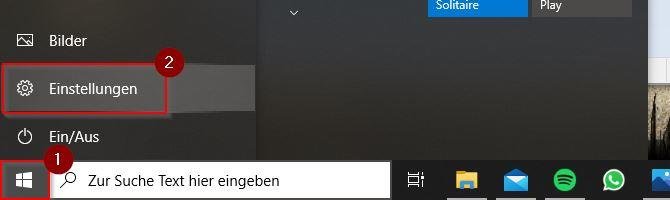
Schritt 2
Wähle “Erleichterte Bedienung”
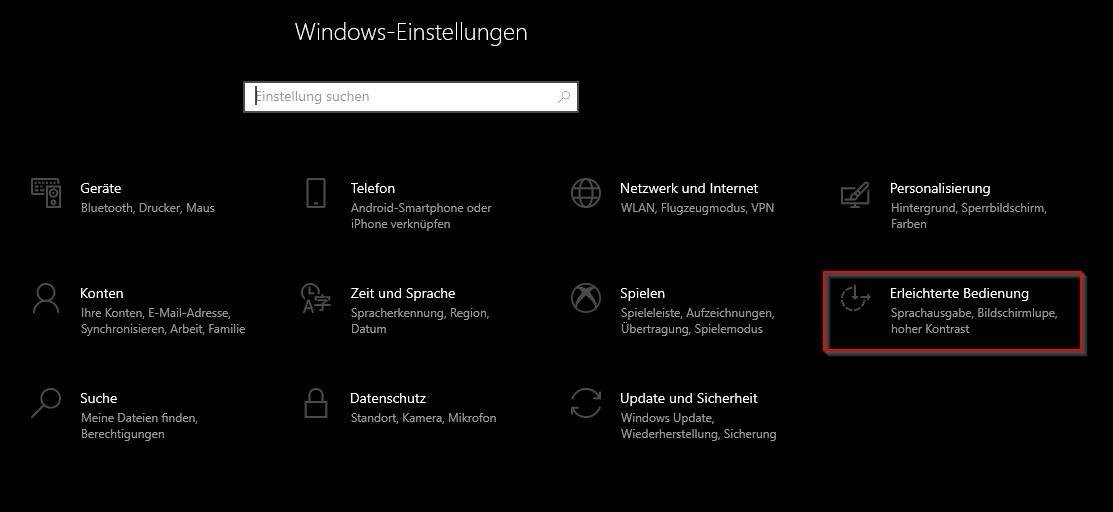
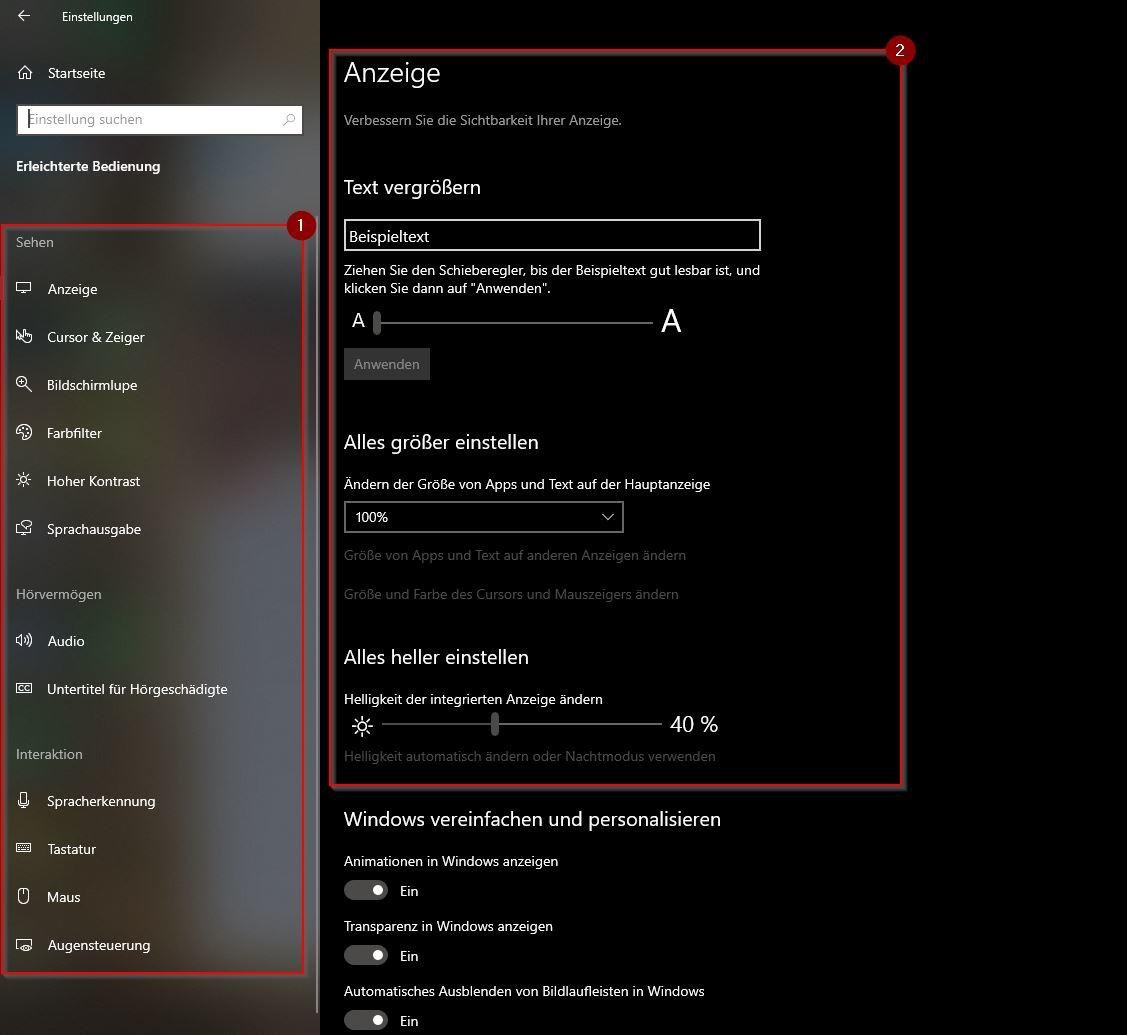
Schritt 3
1. Auf der linken Seite siehst du alle Einstellungen
2. Rechts die dazugehörigen Einstellungen
Bedienungshilfe unter Windows 7 einstellen
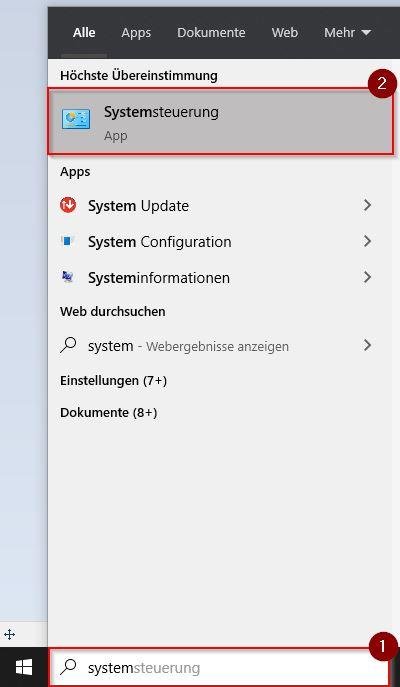
Schritt 1
1. Gib im Suchfeld “Systemsteuerung” ein
2. Klick auf Systemsteuerung
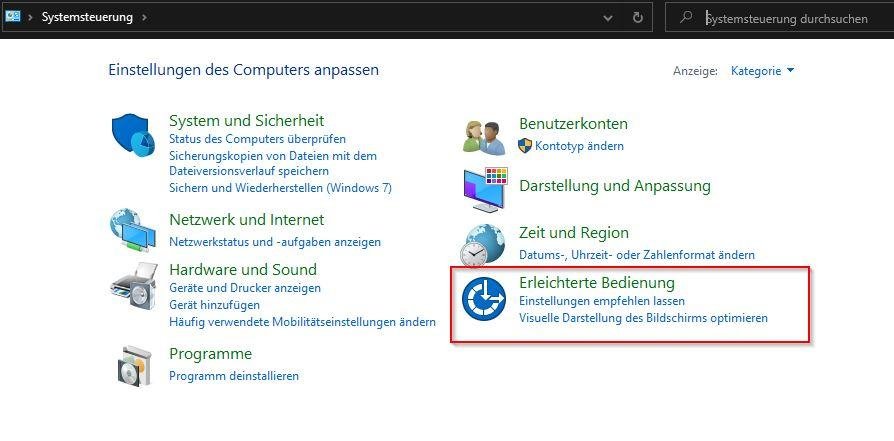
Schritt 2
Wähle “Erleichterte Bedienung”
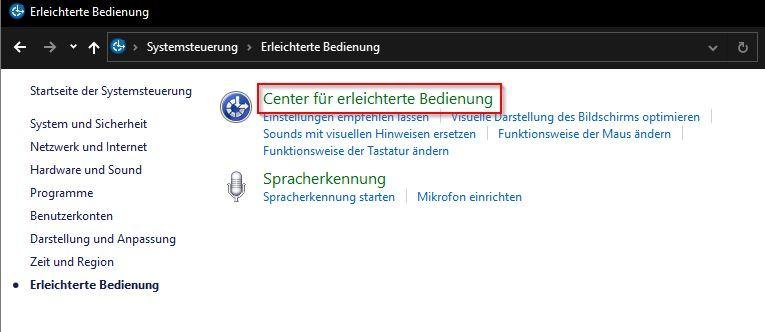
Schritt 3
Klick auf “Center für erleichterte Bedienung”
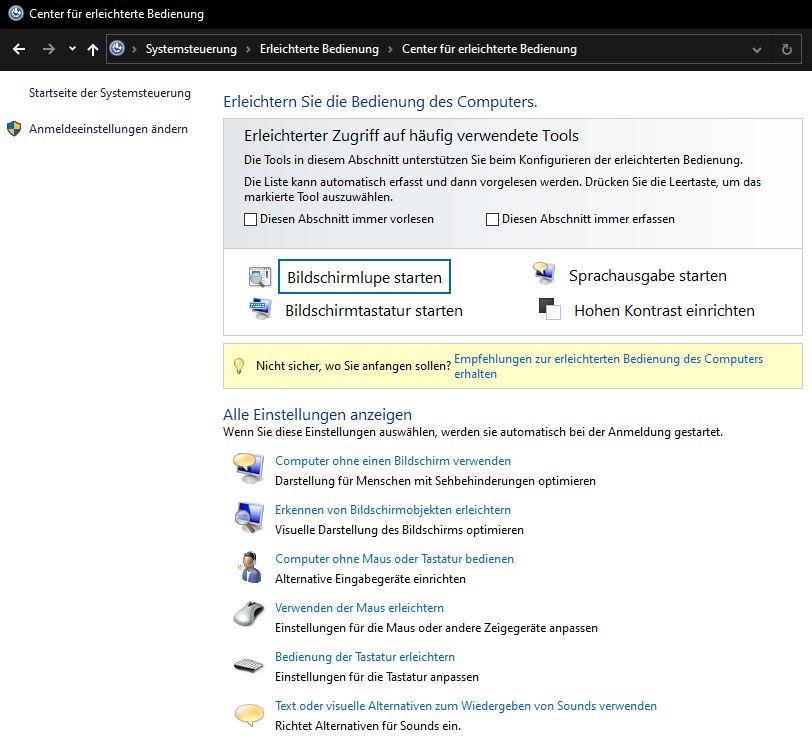
Schritt 4
Hier hast du jetzt eine Übersicht über alle möglichen Funktionen der erleichterten Bedienung
Jetzt weißt du, wo du die Hilfsmittel findest. Spiel etwas damit herum und schau was dir am besten hilf.
Lass es mich wissen, solltest du eine genauere Erklärung der einzelnen Optionen benötigen.
Barierrefrei am Smartphone (Handy)
Android und iPhone

Auch am Smartphone ist es möglich Bedienungshilfen oder Eingabehilfen zu nutzen.
Dabei gibt es Unterschiede zwischen Herstellern bei Android und vor allem zwischen Android und iPhone Geräten.
Da es schwierig ist jedes einzelne Gerät abzudecken, unterscheide ich zwischen Android und iPhone.
Es gibt für Android und iPhone die Möglichkeit eine Verknüpfung oder eine Tastenkombination zu konfigurieren, mit der du ein Menü für den schnellen Zugriff auf Bedienungshilfen aktivieren kannst, was sehr nützlich ist.
Unten findest du eine Schritt-für-Schrittanleitung wie du die Einstellungen unter Android und iPhone findest.
Verwendete Geräte:
Android: Huawei Mate 20
iPhone: iPhone 6
Android Bedienungshilfe – Anleitung
Schritt 1
1. Streif mit deinem Finger vom oberen Rand deines Bildschirms nach unten.
2. Dann erscheint eine Menüleiste und auf der Rechten oberen Seite ein Zahnrad, klick darauf.


Schritt 2
1. Tippe auf die Suchleiste
2. Gib hier “Bedienungshilfen” ein und wählen Sie “Bedienungshilfen-Verknüpfung”


Schritt 3
1. Tipp auf den Schalter um die Verknüpfung zu aktivieren
2. Je nach Model kann die Tastenkombination anders sein
3. Wähle als Funktion “Menü für Bedienungshilfen”



Schritt 4
1. Bestätige die Meldung
2. Am rechten unteren Rand hast du jetzt ein neues Symbol, wenn du die nötige Tastenkombination drückst
3. Wenn du darauf klickst öffnet sich eine Leiste mit allen möglichen Hilfen



iPhone & iPad Bedienungshilfe – Anleitung
Schritt 1
1. Tippe auf Einstellungen (Zahnrad) auf ihrem Startbildschirm
2. Dann auf Allgemein
3. Und auf Bedienungshilfen



Schritt 2
Um die oben erwähnte Tastenkombination für den Schnellzugriff zu belegen, geh wie folgt vor.
Die Tastenkombination ist 3 mal den Home Knopf drücken.
1. In dieser Übersicht siehst du alle möglichen Funktionen – Scrolle bis ganz nach unten.
2. Und wähle hier Kurzwahl
3. Dann kannst du in der Übersicht alle gewollten Funktionen mit einem Tipp darauf aktivieren. z.B.: AsisitiveTouch



Schritt 3
Assistive Touch wird gerne aktiviert, wenn der Home Knopf nicht mehr richtig funktioniert da es diese und weiter Funktionen Virtuell simuliert.


Weitere Informationen / Referenz: